ピックアップ
MySQLのタイムゾーンをUTCからJSTに変更する方法
MySQLのデータベースに対して、
時間設定が、
タイムゾーンで、
日本時間からずれていたので、
この点を調整したときのメモを残します。
参考として、
Ubuntu/Laravelに関しても、
タイムゾーン変更を行ったので、
そのときの内容は、
以下を参考にしてください。
LaravelでのタイムゾーンをUTCからJSTに更新する方法
使用したMySQLのバージョン確認
mysqlのコマンドラインで確認
mysql -V実行結果
$ mysql -V
mysql Ver 8.0.31-0ubuntu0.20.04.1 for Linux on x86_64 ((Ubuntu))MySQLのタイムゾーン設定に関する公式情報
まずは、
公式情報もチェックしておくと良いですね。
参考となるページのリンクはこちら。
MySQLの現在のタイムゾーンを確認
MySQLの現在のタイムゾーンを、
コマンドを使って確認していきます。
コマンド
show variables like '%time_zone%';確認結果
mysql> show variables like '%time_zone%';
+------------------+--------+
| Variable_name | Value |
+------------------+--------+
| system_time_zone | UTC |
| time_zone | SYSTEM |
+------------------+--------+上記のように、
タイムゾーンがUTCになっているので、
9時間ほど、日本時間からずれていました。
MySQLのタイムゾーンの変更
タイムゾーンの変更を行っていきます。
自分の環境はUbuntuですが、
設定ファイル自体を変更することは同じなので、
対象ファイルのパスは、
環境に合わせて調整してみてください。
設定ファイル
/etc/mysql/mysql.conf.d/mysqld.cnf追加コード
default-time-zone="Asia/Tokyo"上記のコードで、
デフォルトのタイムゾーンを記載します。
設定に追加コードを入れたら、
MySQLの再起動を行います。
自分の環境はUbuntuなので、
以下のコマンドを実施します。
コマンド
sudo service mysql restartこちらで再起動すると、
変更した設定情報が反映されます。
MySQLの現在のタイムゾーンを再確認
MySQLの現在のタイムゾーンを、
コマンドを使って確認していきます。
コマンド
show variables like '%time_zone%';確認結果
mysql> show variables like '%time_zone%';
+------------------+--------+
| Variable_name | Value |
+------------------+--------+
| system_time_zone | JST |
| time_zone | SYSTEM |
+------------------+--------+上記のように、
タイムゾーンが「UTC」から「JST」に、
うまく変更できていますね。
おすすめ書籍
コメント一覧
コメントはまだありません。



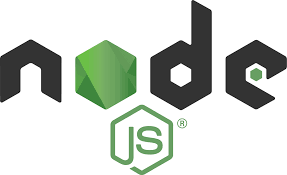





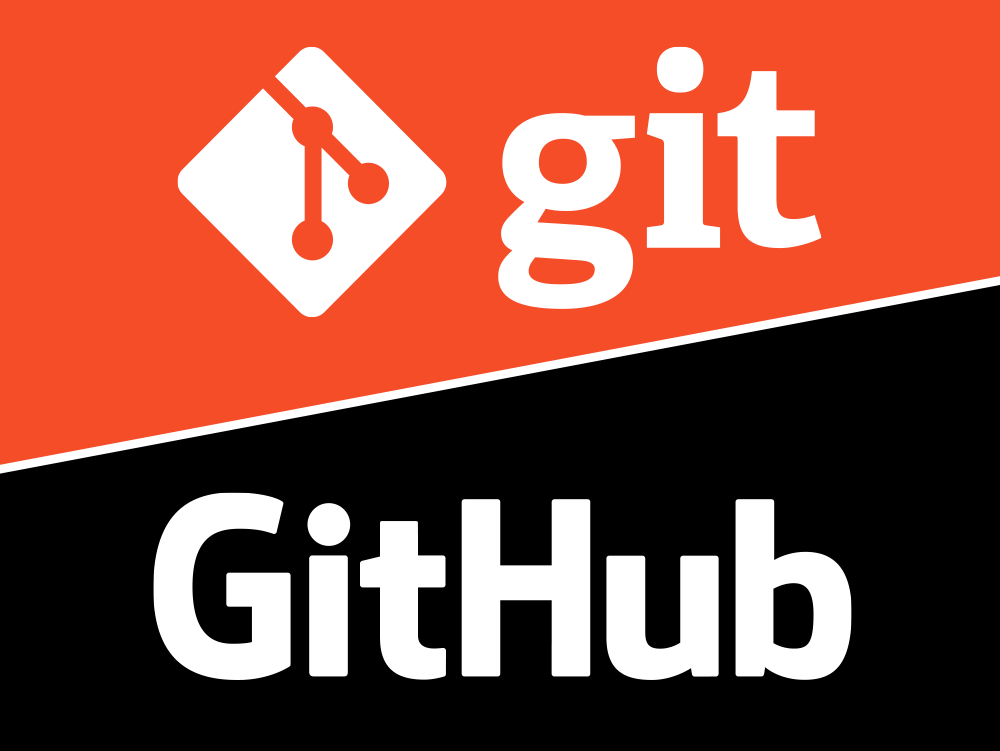
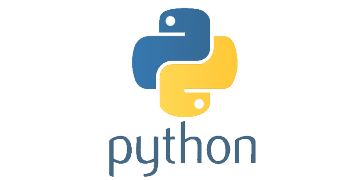

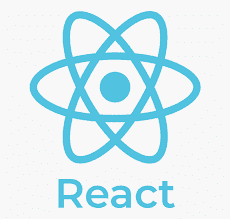
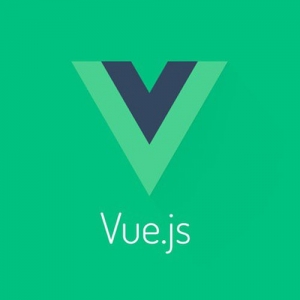



コメントを残す